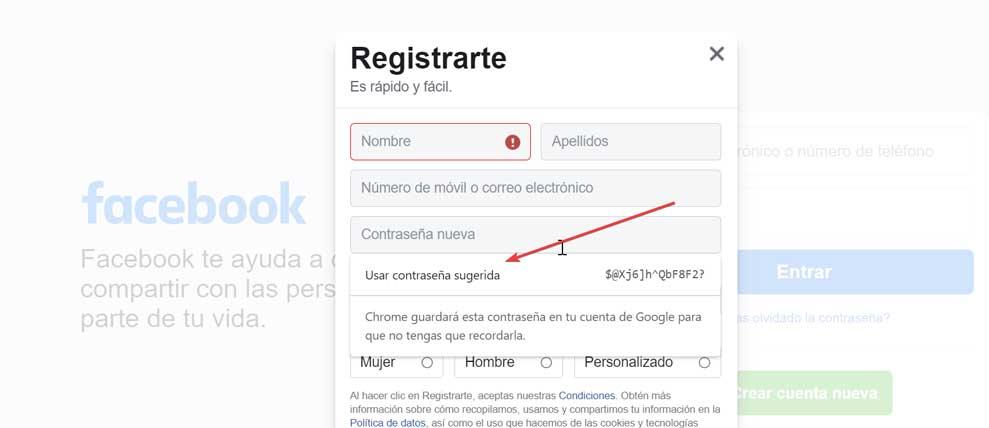nätverks säkerhet är en av de aspekter som mest berör användare när de ansluter till Internet. För att veta att våra referenser är säkra när vi surfar, Google krom har en varning för ett eventuellt lösenordsbrott. Det här verktyget är en del av lösenordshanteraren som Chrome integrerar och informerar oss om vårt lösenord har avslöjats. Vid behov är det viktigt att veta hur man verifierar och korrigerar vilka lösenord som har avslöjats för att på så sätt undvika eventuell identitetsstöld.
Vi kan ha fått ett varningsmeddelande i Chrome ibland. Det här kan vara som "Ett dataintrång på en webbplats eller app har avslöjat ditt lösenord" or "Ditt lösenord har avslöjats." Om så är vårt fall ska vi idag se hur vi kan verifiera denna information. Även vad man ska göra för att lösa det och vilka åtgärder man ska vidta för att förhindra denna situation. Både varningar om lösenordsintrång i Chrome och lösenordskontroll är gratis för användare med ett Google-konto och som använder Chrome.
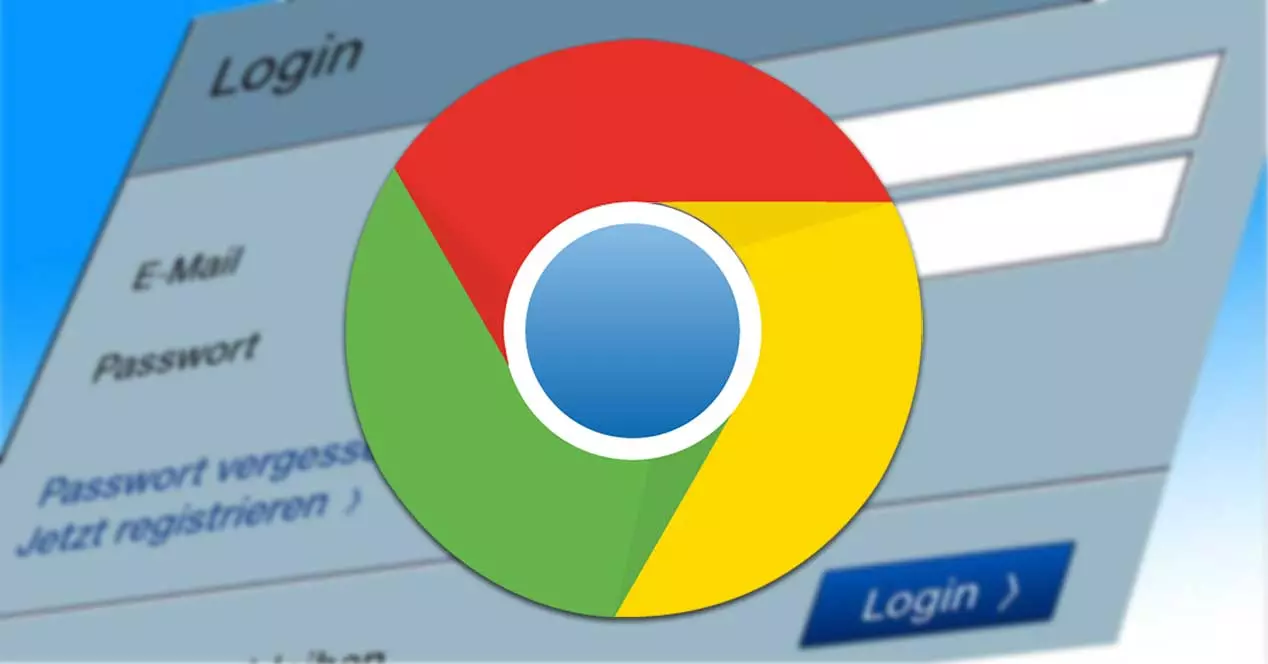
Hur man kontrollerar om lösenord är exponerade
För några år sedan introducerade Google en funktion som heter " Lösenordskontroll”. Detta är integrerat i lösenordshanteraren för varje användarkonto och det ansvarar för att meddela oss i händelse av att vårt vanliga lösenord har avslöjats i ett säkerhetsintrång när vi anger våra inloggningsuppgifter.
Inför en varning från Chrome för en möjlig lösenordsintrång där vår data kan ha exponerats kan vi vidta följande åtgärder.
Kontrollera varningslänken i Chrome
I händelse av att Chrome visar oss ett meddelande om en möjlig kränkning av vårt lösenord är det bekvämt att kontrollera vad som kunde ha hänt. Det kan ha verkligen lyckats komma åt vårt lösenord eller så var det helt enkelt ett falskt larm. Detta falska larm kan visas när vi försöker logga in från en enhet som inte känns igen av Google hittills, så det kan informera oss om att det är en identitetsstöld.
För att vara säkra på vad som kan ha hänt måste vi klicka på nämnda varningslänk som kan komma som ett meddelande eller genom e-mail. Genom att klicka kommer de att ge oss mer information om detta möjliga evenemang. Härifrån kan vi kontrollera all nödvändig information om det.
Besök Google Password Manager
Om vi har fått något meddelande eller om vi tvivlar på att något av våra lösenord kan ha stulits, kan vi välja att besöka sidan "Googles lösenordshanterare", genom att klicka på denna länk till dess hemsida . Här kan vi se alla webbplatser och applikationer där vi har lösenorden lagrade. Vi kan gå och granska dem på ett visst sätt eller direkt använda "Sök lösenord ” sökfält för att söka efter ett visst lösenord som kan vara inblandat i en intrång.
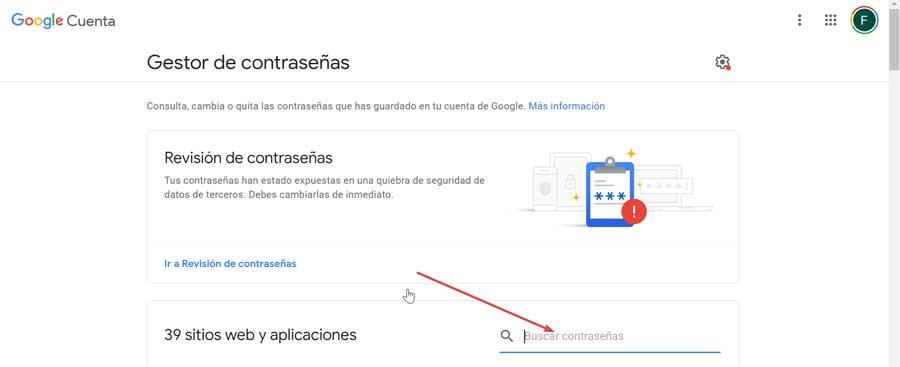
När du har hittat den klickar du på den så får vi möjlighet att ändra användarnamn och/eller lösenord. Eller om vi föredrar att radera data som lagras i webbläsaren på den webbplatsen eller applikationen.
Verifiera vår identitet
Ett annat alternativ som vi kan göra för att undvika rädsla på grund av möjligheten att vårt lösenord kan ha blivit utsatt är att verifiera vår identitet . Detta är något vi kan göra genom att klicka på "Gå till Chrome lösenordskontroll". . Detta kommer att omdirigera oss till en ny sida där vi kan kontrollera säkerheten för lösenorden som vi har sparat i vårt Google-konto. Till att börja med måste vi verifiera vår identitet genom att klicka på Kontrollera lösenord.
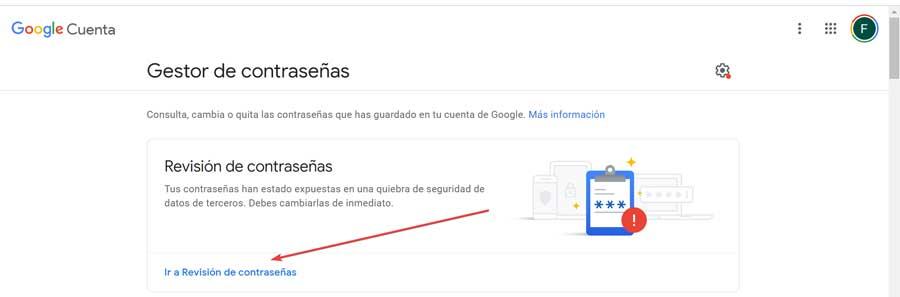
Detta kommer att uppmana oss att logga in om vi inte har gjort det. Google kommer att skicka oss ett automatiskt meddelande till vår mobiltelefon där vi måste klicka på "Ja" för att verifiera vår identitet.
Senare kommer den att visa oss en ny sida där vi kommer att se våra konton och lösenord som kan ha blivit utsatta. På så sätt kan vi se vilka som är våra kränkta lösenord som vi bör ändra så snart som möjligt, samt vilka lösenord vi har återanvänt och konton som använder svaga lösenord.
Vad ska man göra om vårt lösenord har brutits
I händelse av att vårt lösenord har misslyckats måste vi klicka på rullgardinsmenyn som motsvarar avsnittet "Överträdda lösenord". . Här måste vi olika lösenord som vi måste ändra så snart som möjligt eftersom dessa har blivit utsatta för ett datasäkerhetsbrott som inte är från Google. Till höger har den också en knapp med tre punkter som om vi klickar på den ger oss möjlighet att utföra andra åtgärder som "Se lösenordet", "Uppdatera det sparade lösenordet", "Radera lösenordet" och "Ignorera varningen" ”.
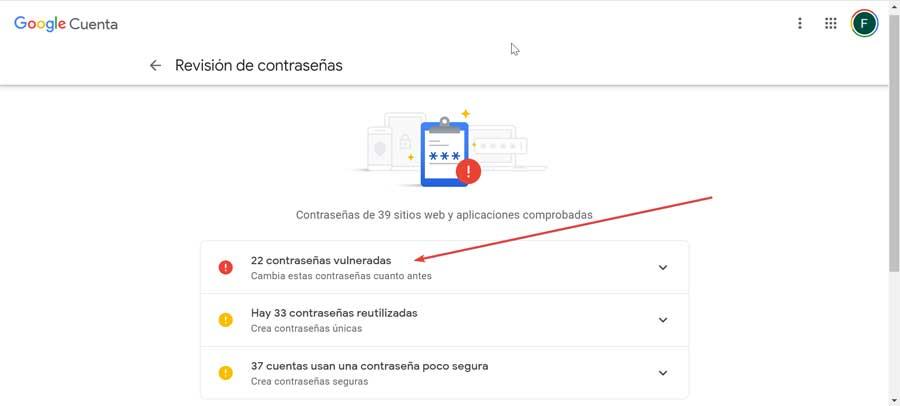
Därefter klickar vi på knappen "Ändra lösenord" för varje exponerat konto. Detta leder oss till webbplatsen där vi kan ange vårt konto. Senare kommer Chrome-lösenordshanteraren att varna oss om att den hittade lösenordet som vi precis angav i ett dataintrång, så vi måste klicka på "Kontrollera lösenord". Vi återvänder till sidan och byter lösenord. Därefter kommer lösenordshanteraren att be oss uppdatera det nya sparade lösenordet, så vi klickar på "Uppdatera lösenord".
Vi måste upprepa denna process med vart och ett av lösenorden som har kränkts. Vi kan återuppta det när som helst genom att gå till avsnittet "Chrome-inställningar". I den högra kolumnen väljer du "Autoslutför" och sedan avsnittet "Lösenord", där vi kan ändra alla inträngda lösenord.
Säkerhetsåtgärder för att förhindra attacker
För att undvika problem som gör att varningen för Googles lösenordsintrång visas kan vi använda en rad försiktighetsåtgärder som kan hjälpa oss att hålla vårt konto säkert.
Aktivera tvåstegsverifiering
En av säkerhetsåtgärderna som vi måste ta hänsyn till för att förbättra vårt konto är att aktivera Googles tvåstegsverifiering . Denna åtgärd är giltig för både våra Gmail-konton och alla andra profiler som vi har på andra sidor. Om vi använder det här verktyget kommer vi inte bara behöva ange kontot med vår e-post och lösenord, utan vi kommer även att ha en säkerhetstoken som vi får via SMS till vår mobil. Vi kan aktivera detta verktyg från denna länk till dess huvudwebbsida .
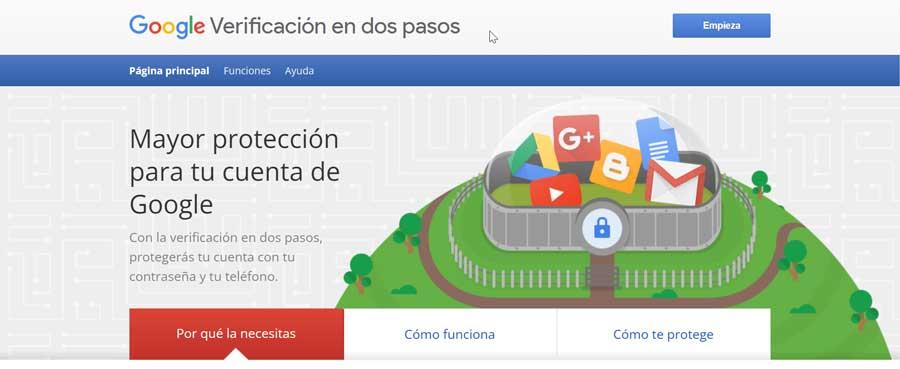
Kontosäkerhetsgranskning
En annan viktig säkerhetsåtgärd som vi måste överväga är att utföra en granskning av vårt konto till kontrollera att den är väl skyddad. För att utföra detta arbete, med vårt Gmail-konto öppet måste vi komma åt Säkerhet Granska avsnitt, som vi kan komma åt genom att klicka på denna länk till webbsidan . Nedan kan vi se från vilka enheter vårt konto har loggats in och om det har inträffat någon incident relaterad till dess säkerhet nyligen. Vi kan också se om tvåstegsverifieringen är aktiverad, samt vilka applikationer som kan komma åt vår dataprofil och de sparade lösenorden.
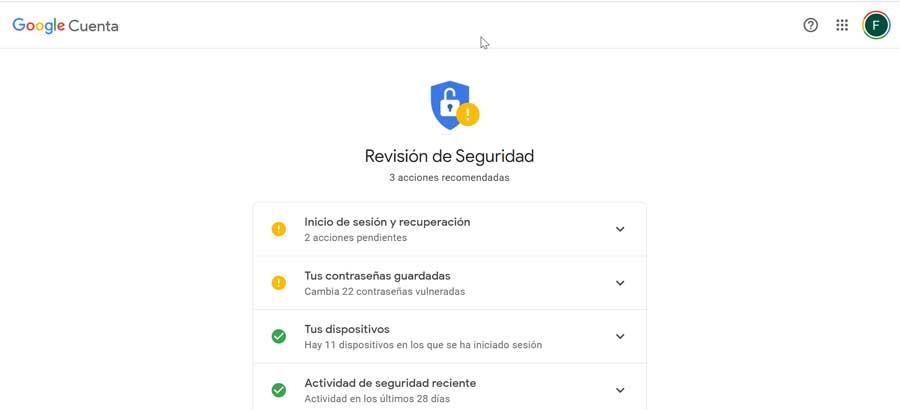
Radera aktivitetsdata på webben och applikationer
Från vårt Google-konto kan vi utföra andra integritets- och säkerhetskontroller som t.ex granska våra sekretessförslag genereras från de Google-tjänster som vi använder mest. Ett av dessa alternativ är möjligheten att eliminera vår aktivitetsdata både på webben och i applikationerna. Detta är något som vi kan göra både manuellt och konfigurera det så att något av en tid som vi bestämmer görs automatiskt. Även om Google använder denna data för att erbjuda oss en mer personlig upplevelse, kan vi alltid eliminera den genom att komma åt Google-sidan från denna länk .
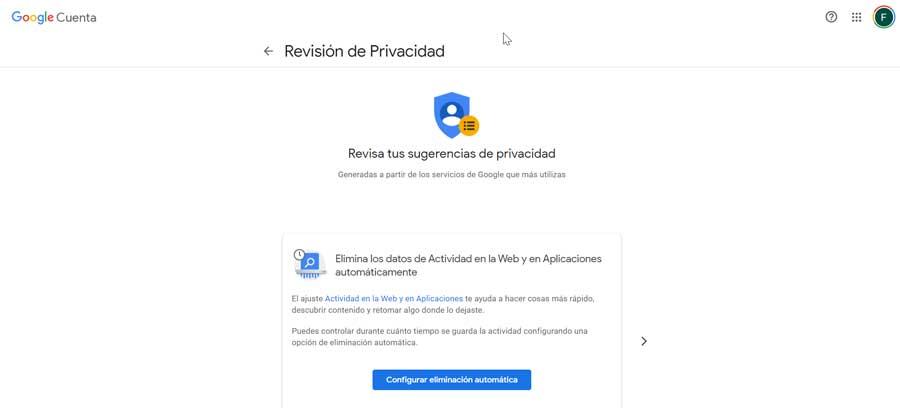
Hur man skapar ett starkt lösenord
Att skapa säkra lösenord med vår webbläsare Google Chrome är en ganska enkel uppgift att utföra och vi ser till att vi har säkra och komplicerade uppgifter att lösa. Först och främst måste vi först och främst se till att vi har det lösenordssparande aktiverat i Chrome . Vi kan kontrollera detta genom att klicka på vår profilbild uppe till höger och sedan klicka på "Lösenord". Därefter måste vi kontrollera att vi har aktiverat funktionen "Fråga om jag vill spara lösenord".
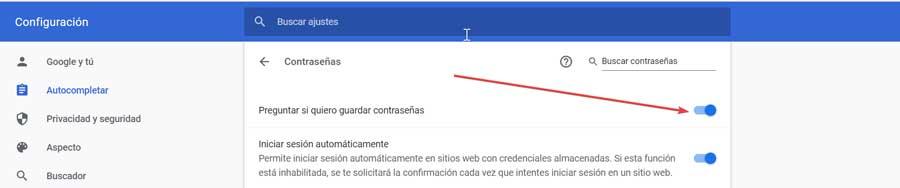
För att göra detta öppnar vi webbläsaren och ser till att vi är inloggade. Vi besöker vilken webbplats som helst och registrerar ett konto. Sedan klickar vi på lösenordstextrutan och väljer "Generera lösenord" . Detta kommer att få upp ett nytt lösenordstips, långt och komplicerat att knäcka och komma ihåg. Vi kan bara bekräfta det genom att klicka på "Använd föreslaget lösenord". När detta är gjort behöver vi bara registrera oss för att skapa vårt konto och lösenordet som genereras av Chrome kommer automatiskt att sparas i vårt Google-konto.